Lenovo Utility是一个功能强大的硬件驱动软件,能够帮助用户轻松管理联想品牌电脑的相关硬件配置,让电脑的使用更加方便快捷。软件适用于摄像头、麦克风、声音辅助、键盘、屏幕等硬件,满足用户的各种联想硬件驱动管理需求。用于在发生WER(Windows 错误报告)事件时从Lenovo服务器搜索、下载和安装补丁的应用程序。在发生系统报错时Lenovo Utility软件提供了云端补丁升级的功能,所有的lenovo补丁都可以在软件上找到,减少了你到官网下载安装升级的步骤!如果你使用的是联想的电脑,就可以下载这款软件升级您的系统组件以及驱动程序,支持Windows 10的键盘和屏幕显示热键,可适用于Lenovo Notebook产品的Windows 10,本站提供的Lenovo Utility安全、无病毒、无恶意代码,请放心使用。
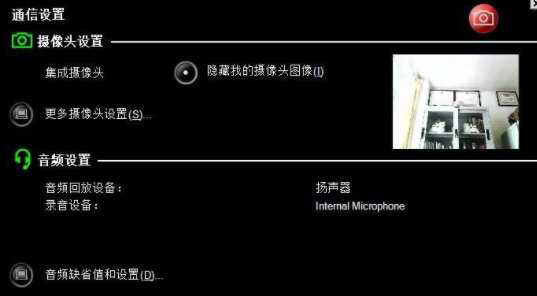
【软件功能】
1、支持联想电脑内部的组件补丁自动下载
2、支持更新电脑的所有补丁文件
3、支持扫描联想电脑可以升级的驱动信息
4、可以选择升级的程序组件版本
5、可以扫描出一个最新版本的列表
6、可以点击任意版本的系统组件、补丁升级
7、提供免费的联想升级服务
8、升级以后可以保证您电脑的性能是最好的
9、lenovo utility 64支持win7系统以及win8.1
10、可以升级您的媒体驱动程序
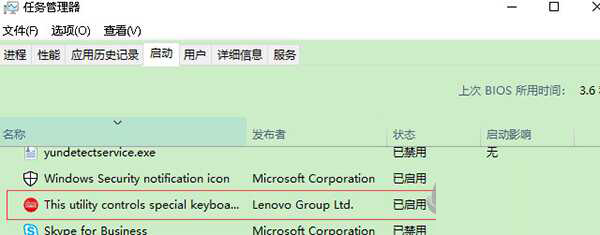
【支持的系统型号】
1、100 Series:
100-14IBD, 100-15IBD, 100-14IBY, 100-15IBY, 110-14ISK, 110-15ISK (For Windows 7)
2、300 Series:
300S-11IBR, 310-14ISK, 310-15ISK, 310 Touch-15ISK (For Windows 7), 310-15ABR (For Windows 7), 310S-15IKB, 310S-14IKB, 300S-14ISK, 300-14ISK, 300-15ISK, 300-17ISK (For Windows 7), 320-14IKB, 320-15IKB, 320 Touch-15IKB, 320-17IKB
3、500 Series:
500-14ISK, 500-15ISK, 500S-13ISK, 510-15ISK (For Windows 7), 510S-13IKB, 510S-14IKB, 500S-14ISK, 520-15IKB
4、700 Series:
700-15ISK, 700-17ISK (For Windows 10), 710S-13ISK, 710S Plus-13ISK, 710S-13IKB
5、B Series:
Lenovo B70-80, B41-80, B50-10, B51-80, B41-35, B51-35 (For Windows 10)
6、E Series:
Lenovo E10-30, E41-80, E51-80, E41-10, E41-15
7、Flex Series:
Lenovo Flex 3-1120, Flex 3-1130, Flex 3-1435
8、G Series: Lenovo G70-80, G41-35, G51-35, G70-35
9、P Series: P585, N586
10、S Series: Lenovo S41-35, S41-75, S405
11、U Series: Lenovo U31-70
12、V Series:
Lenovo V110-15ISK, V310-14IKB, V310-15IKB, V510-14IKB, V510-15IKB (For Windows 7), V320-17IKB
13、Y Series:
Y700-14ISK, Y700-15ISK, Y700 Touch-15ISK, Y700-17ISK, Y700-15ACZ, Y50-70, Y50-70 Touch, Y70-70 Touch
14、Yoga Series:
Lenovo Yoga 3-1170, YOGA 3 Pro-1370, Yoga 3-1470, Yoga 300-11IBR, Yoga 300-11IBY, Yoga 700-11ISK, Yoga 700-14ISK, Yoga 900-13ISK for BIZ, Yoga 900S-12ISK, Yoga 900-13ISK2, Yoga 710-11ISK, Yoga 710-14ISK, Yoga 710-15ISK, Yoga 500-14ACL
15、Z Series:
Lenovo Z70-80 (For Windows 10)
【使用方法】
双击运行“Utility和Vantage独立安装工具.EXE”,可能出现的用户账户控制提示,请选择“是”,如图1:
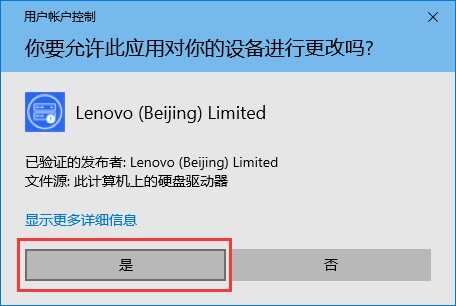
Utility和Vantage独立安装工具操作首页,如图2:
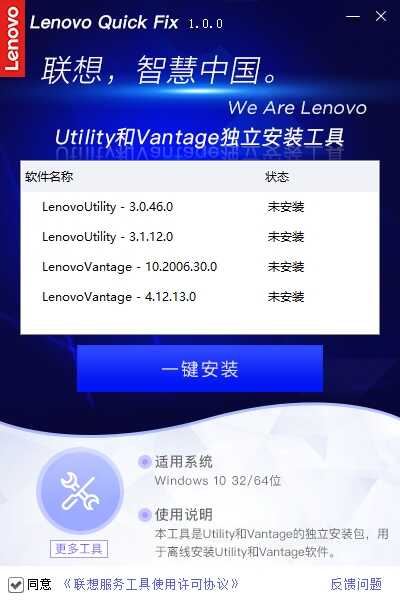
鼠标单击选择要安装的软件,点击“一键安装”,如图3:
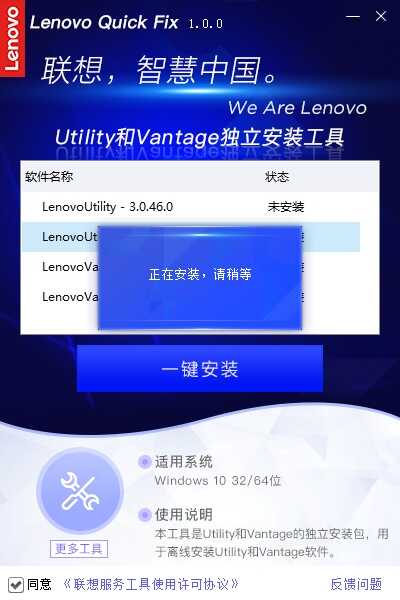
安装成功后工具提示相关信息,如图4:
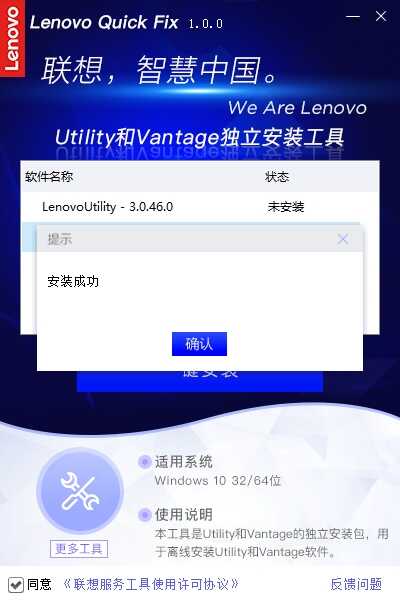
安装成功后在工具中,显示为“已安装”,如图5:
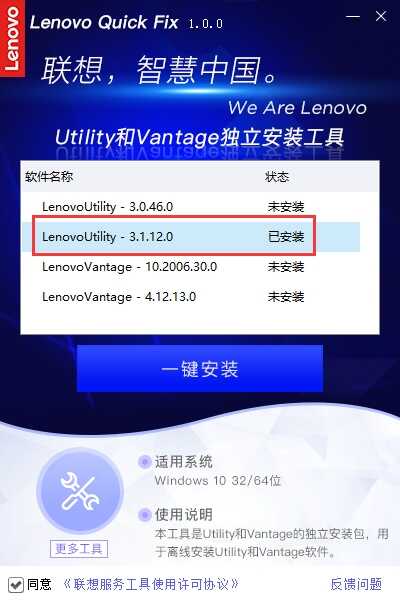
若您的电脑还有其他疑难问题可通过工具操作页面上的“更多工具”按钮获取我们更多其他工具的详情!如图6:
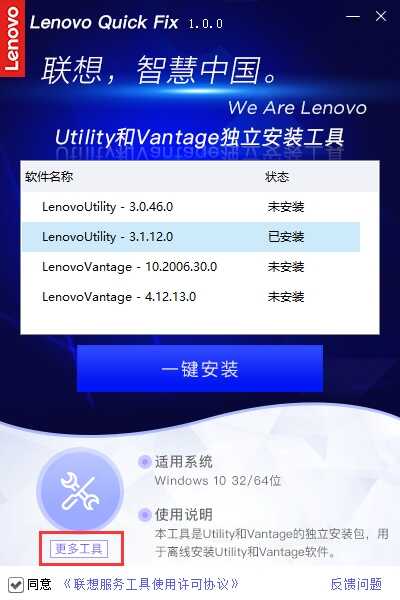
最后,在操作完成后点击工具操作页右上方的X可关闭该工具

∨ 展开

 NZXT CAM(电脑监控软件)v4.0.11中文版
NZXT CAM(电脑监控软件)v4.0.11中文版 梅林固件科学插件 V384.17 最新免费版
梅林固件科学插件 V384.17 最新免费版 Intel Unison PC Win10 V2.2.2132.0 电脑解锁版
Intel Unison PC Win10 V2.2.2132.0 电脑解锁版 HD Tune Prov5.75 中文版
HD Tune Prov5.75 中文版 AIDA64中文破解版(附序列号及使用说明)
AIDA64中文破解版(附序列号及使用说明)






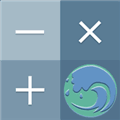
 超星阅读器官方最新版 v4.1.6
超星阅读器官方最新版 v4.1.6
 图像尺寸改变器v2.1绿色免费版
图像尺寸改变器v2.1绿色免费版
 AutoCAD LT 2021 x64 官方版
AutoCAD LT 2021 x64 官方版
 CloseAll(一键关闭所有程序软件)v2.4 绿色便携版
CloseAll(一键关闭所有程序软件)v2.4 绿色便携版
 Movavi Slideshow Maker 8破解补丁
Movavi Slideshow Maker 8破解补丁
 360AI浏览器 V14.2.1058.0 最新官方版
360AI浏览器 V14.2.1058.0 最新官方版
 FastStone Capture中文破解版 V10.5 免费注册码版
FastStone Capture中文破解版 V10.5 免费注册码版
 口袋视频转换器 V1.1.0.0 官方版
口袋视频转换器 V1.1.0.0 官方版
 新魔百盒m301h免费刷机包 V202109 全网通用版
新魔百盒m301h免费刷机包 V202109 全网通用版
 3DMark进阶版破解版 V2.23.7455 密钥激活版
3DMark进阶版破解版 V2.23.7455 密钥激活版
 烽火机顶盒刷机包 V2023 免费版
烽火机顶盒刷机包 V2023 免费版
 乐视盒子U4刷机固件包 V1.0 官方最新版
乐视盒子U4刷机固件包 V1.0 官方最新版
 AIDA6464注册机(附破解教程)
AIDA6464注册机(附破解教程)
 乐视盒子最新官方固件包 V3.0 最新免费版
乐视盒子最新官方固件包 V3.0 最新免费版